目录
一、Linux 操作系统的常用命令有哪些?
1、Linux 的常用基本命令如下:
# 1. 我是谁
who am i
# 2. 我在哪
pwd
# 3. 查看ip 地址
ipconfig
# 4. 清屏
clear
# 5. ping域名|ip
ping 地址
# 6. 强制停止
Ctrl + C
# 7.重启
reboot2、Linux 的常用目录命令入下:
①列出目录
查看指定目录下的内容,默认查看当前目录下内容
ls [-ald] [目录名]
# 目录名不填写,默认为当前目录。
# -a:列出的全部的文件,包括隐藏文件
# -l:列举出全部的信息
# -d:仅查看目录本身② 切换目录
实现目录间切换,使用绝对路径、相对路径、特殊符号
cd 具体路径 | 特殊符号| 特殊符号 | 表达的路径 |
|---|---|
| . | 当前目录 |
| .. | 上一级目录 |
| / | 根目录 |
| ~ | 当前登录用户的HOME目录 |
| - | 返回 |
③ 创建目录
创建目录,以及创建多级目录方式
mkdir [-p] 目录名
# -p:代表创建多级目录时,使用④ 删除目录
删除非空目录或包含内容的目录
# 只能删除空目录
rmdir 目录名
# 删除非空目录
rm [-rf] 目录名
# -r:代表递归删除目录下的全部内容
# -f:不询问,直接删除⑤ 复制目录
复制目录下的全部内容
cp -r 来源目录 目标目录
# -r:递归复制全部内容,必填项⑥ 移动、重命名目录
移动、重命名目录,会根据第二个参数指定具体操作逻辑
mv 目录名 新目录名 | 路径
# 如果第二个参数指定的路径不存在,就是重命名,如果第二个参数的路径存在,就是移动3、Linux 常用的文件命令如下:
① 创建文件
创建空文件
# 创建文件
touch 文件名
# 同时创建多个文件
touch 文件名1 文件名2 文件名3...② 编辑文件
编辑文件,后期最常的命令之一
vim 是vi的加强版。如果没有vim命令 可以进行yum安装:yum install vim -y
vi|vim 文件名 # 查看文件。(查看模式)
i | a | o # 进入编辑模式。(编辑模式)
# i:在当前光标处,进入编辑模式。
# a:在当前光标后一格,进入编辑模式。
# o:在当前光标下一行,进入编辑模式。
esc # 退出编辑模式,回到查看模式。
: # 从查看模式进入到底行命令模式。(底行命名模式)
# 在底行命令模式下,输入wq:保存并退出。输入q!:不保存并退出
# 在查看模式下,ZZ,可以快速保存并退出。③ 编辑文件时,其他操作
编辑文件时,常用的快捷键,方便操作
# 在vi文件时,在【底行命令模式】下可以输入以下常用内容
# 行号操作
set nu # 查看文件的行号
to 20 # 快速的跳转到指定行
set nonu # 取消行号
# 搜索操作
/搜索内容 # 类似Windows的Ctrl + F搜索文件中的具体内容所在位置,查看下一个可以输入字母n
# 快速定位 在【查看模式】下使用
G # 快速跳转到最后一行
gg # 快速跳转到第一行④ 查看文件
根据不同的业务,可以选择不同的查看方式
# 查看文件,直接展示到最后一行[适合查看短文件]
cat 文件名
# 显示文件的用时,展示行号
more 文件名
# 查看大文件时,可以一页一页的向下翻(不支持向上翻页)
# space向下翻页,q表示退出
less 文件名
# 查看大文件时,可以任意的向上或者向下翻
# 向上或向下翻页摁PageUp和PageDown,一行一行查看,光标的↑↓
# 只查看前几行
head 文件名
# 只查看后几行 默认后10行
tail 文件名
# 查看指定后N行数据
tail --lines=20 文件名
# 查看日志文件 -f:表示循环输出
tail -f 文件名⑤ 移动、重命名文件
移动、重命名目录,会根据第二个参数指定具体操作逻辑
mv 文件名 新文件名 | 路径
# 如果第二个参数指定的路径不存在,就是重命名,如果第二个参数的路径存在,就是移动⑥ 复制文件
复制文件到指定目录下
cp 文件名 目录⑦ 删除文件
删除文件方式
rm [-f] 文件名
# -f:是否询问4、Linux 常用的压缩包命令如下:
Linux中常用的压缩包,大多是.tar,.tar.gz,tgz的
① 针对tar命令
解压压缩包
针对压缩包后缀的情况,采用不同的参数,否则可能会损失文件
tar [-zxvf] 压缩包名称 [-C 路径]
# -z: 代表压缩包后缀是.gz的
# -x: 代表解压
# -v: 解压时,打印详细信息
# -f: -f选项必须放在所有选项的最后,代表指定文件名称
# -C 路径: 代表将压缩包内容解压到指定路径
打包成压缩包
可以将多个文件以及目录打包成压缩包,根据选择的参数指定压缩包名
tar [-zcvf] 压缩包名称 文件1 文件2 目录1 目录2 ...
# -c: 代表打包
# 其他参数同上② 针对zip类型压缩包
Linux不仅仅针对tar类型的压缩包,也支持zip,rar这种Windows下的压缩包。
不过需要安装软件针对对各种类型压缩包的操作
安装软件
yum -y install zip # 打包程序
yum -y install unzip # 解压程序解压以及打包
# 解压
unzip 压缩包名称
# 打包
zip 压缩包名称 文件1 文件2 目录1 目录2 ...5、Linux 用户组和用户常用的命令如下:
用户组的操作
用户的身份除了用户本身,还会分配到指定的用户组,可以通过用户组对设置一些文件的操作权限
① 创建用户组
groupadd 用户组名
# 创建用户组② 修改用户组
groupmod [-n] [选项指定的具体内容] 用户组名
# -n 修改用户组名称③ 删除用户组
groupdel 用户组名
# 只能删除不存在用户的用户组④ 查看所有用户组
cat /etc/group
# 查看所有用户组⑤ 查看当前用户属组
groups
# 查看当前用户属组用户的常用操作命令
Linux是一个多用户的操作系统,任何一个用户想要操作Linux操作系统,必须向系统管理员申请一个账号才可以,并且以这个账号的身份去操作Linux。
用户的账号一方面可以帮助系统管理员追踪当前用户的操作。另一方面可以控制当前用户对系统资源访问。
① 用户的创建
创建用户默认会在/home中创建一个用户目录
useradd [-cgd] [选项指定的具体内容] 用户名
# -c:代表comment,给用户添加一段注释
# -g:代表group,可以修改用户的所在组
# -d:代表指定用户的HOME目录
# 查看用户
id 用户名 ② 设置用户密码
passwd 用户名③ 切换用户
su 用户名
# [root@localhost ~]# -> root用户在本地登录,并且当前在~目录下,#代表是超级管理员
# [rose@localhost ~]$ -> rose用户在本地登录,并且当前在~目录下,$代表是普通用户
普通用户切换到root用户,需要root的密码
④ 删除用户
userdel [-r] 用户名
# -r: 代表删除用户的同时,删除该用户的HOME目录⑤ 查看所有用户
cat /etc/passwd
# 查看所有用户⑥ 查看当用户
who am i
# 查看当用户6、文件权限修改的常用命令如下:
在Linux中输入ls -l 或者 ll 查看文件和目录的详细信息
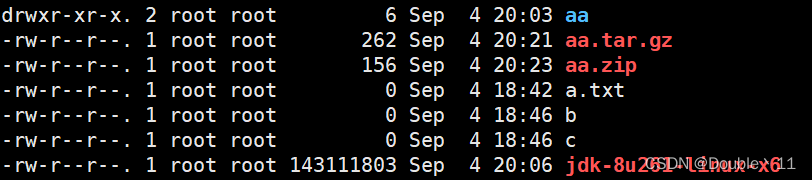
第一个字母:d:表示是一个文件夹。
- : 表示是一个文件
在Linux文件详情的后面属性需要分为三组查看
-
rwx: 代表文件拥有者的权限
-
rwx: 代表文件所属组用户的权限
-
rwx: 代表其他用户对当前文件的操作权限
-
r: 代表read,读的权限
-
w: 代表write,写的权限
-
x: 代表execute,代表执行权限
-
其余信息
-
后续的第一个root:代表当前文件的拥有者
-
后续的第二个root: 代表当前文件的所属组
-
后续分别为:文件的大小和最后修改时间等信息
对文件的权限修改命令如下:
针对root用户而言,默认是拥有最高权限,一般是对其他用户进行权限管理
使用chmod对文件的权限进行修改,一种使用数字,一种使用符号……
数字方式方便操作,不过要修改整体权限信息
符号方式更细粒度华,不过操作麻烦
① 数字方式
chmod [-R] 777 文件|目录
# rwx在这三个权限中r:4,w:2,x:1
# -R: 当修改一个目录权限时,可以添加-R,将目录下的全部内容,都修改权限。② 符号方式
chmod [-R] a=rw 文件|目录
chmod [-R] a-w 文件|目录
# user:u,group:g,other:o,all:a
# read:r,write:w,execute:x
# 赋予权限的方式 , 添加:+,减掉:-,设定:=
# -R: 当修改一个目录权限时,可以添加-R,将目录下的全部内容,都修改权限。7、Linux 其他的常用命令如下:
① 进程的操作
需要用到类似Windows的结束进程时,在Linux下需要使用如下命令
ps -ef
# 查看全部正在运行的进程
ps -ef | grep 搜索的内容
# 杀死进程
kill -9 pid② 服务的操作
和Windows下的服务操作一致,只需使用如下命令,默认为centos7版本
# 针对服务的启动,停止,重启,开机自动启动,禁止开机自动启动,查看服务状态。
systemctl start|stop|restart|enable|disable|status 服务名称③ 端口号查看
如发现端口号被占用,可以使用如下方式查找pid,并结束进程
# 想使用指定的命令需要事先下载netstat
yum -y install net-tools
# 查看端口号占用情况
netstat -naop | grep 端口号
# 如果此指令不可以用,则需要通过 yum install -y lsof安装指令 CentOS6 Ubuntu没有此指令
# 通过端口查询进程信息
lsof -i:端口号④ 查找文件
在Linux中查找指定文件,参数较多,如下为根据文件名称查询
find 路径 -type f | grep 文件名称⑤ 软件管理相关的指令
linux下安装软件有两种方式:
离线安装:将软件下载好,然后上传到linux上
在线安装:通过wget命令直接下载
wget指令(在线下载)
wget是Linux系统中一个下载文件的工具,Linux系统自带
# 下载mysql安装包
wget http://dev.mysql.com/get/mysql57-community-release-el7-10.noarch.rpmrpm指令 (本地安装)
RPM(Red-Hat Package Manager) 是一款Linux系统的软件包的管理器,可以完成Linux系统中应用的安装、卸载
查询:
rpm -qa | grep 关键字卸载:
rpm -e --nodeps 软件名称安装:
rpm -ivh 安装包.rpm
mysql安装: rpm -ivh mysql57-community-release-el7-10.noarch.rpm
更新:
rpm -Uvh安装包.rpm
# 安装rpm包
rpm -ivh mysql57-community-release-el7-10.noarch.rpm
# 卸载rpm包
rpm -ivh mysql57-community-release-el7-10.noarch.rpmyum指令(在线安装)
yum(全称:Yellow Dog Updater,Modified),基于RPM包管理,能够从指定的服务器自动下载rpm并安装
# 查看所有可安装的软件清单
yum list
# 查找指定的rpm包
yum search rpm包名
# 下载并安装指定rpm包
yum -y install http://dev.mysql.com/get/mysql57-community-release-el7-10.noarch.rpm二、如何查看硬盘和内存的使用情况?
在Linux中,可以使用以下命令来查看硬盘和内存的使用情况:
1. 查看硬盘使用情况:
- df 命令:用于显示文件系统的磁盘空间使用情况。
例如: df -h 可以以人类可读的方式显示磁盘空间使用情况。
- du命令:用于估算文件和目录的磁盘使用空间。
例如:du -sh /path/to/directory 可以查看指定目录的磁盘使用情况。
2. 查看内存使用情况:
- free命令:用于显示系统内存的使用情况。
例如,free -h 可以以人类可读的方式显示内存使用情况。
- top命令:用于实时监视系统的资源使用情况,包括内存。在top命令的输出中,可以查看内存的总量、已使用量和空闲量等信息。
这些命令可以帮助您了解硬盘和内存的使用情况,以便进行系统性能分析和资源管理。
三、如何查看线程信息?
在Linux系统中,可以使用以下命令来查看线程信息:
1. top命令:在top命令的输出中,可以查看系统中运行的进程和线程的信息。在top命令的默认视图中,按下"Shift + H"可以切换到线程视图,显示每个进程的线程信息。
2. ps命令:使用ps命令可以查看系统中的进程信息。通过添加"-eLf"选项,可以显示每个线程的详细信息。例如,`ps -eLf`会列出系统中所有线程的信息。
3. htop命令:htop是一个交互式的进程查看器,可以显示系统中的进程和线程信息。在htop的界面中,可以通过按下"F2"键来打开设置菜单,然后选择"Columns"选项,启用线程相关的列来显示线程信息。
4. pmap命令:pmap命令用于显示进程的内存映射信息,包括线程的内存映射。通过指定进程的PID,可以查看该进程的线程信息。例如,`pmap -x PID`会显示指定进程的线程的内存映射信息。
这些命令可以帮助您查看系统中运行的线程信息,以便进行系统性能分析和故障排查。
四、Linux 如何查看日志信息?
在Linux中,可以使用以下命令来查看日志信息:
1. tail命令:用于显示文件的末尾内容,默认显示最后10行。
例如:tail -n 100 /var/log/syslog 可以查看syslog文件的最后100行日志。
2. head命令:与tail命令相反,用于显示文件的开头内容,默认显示前10行。
例如:head -n 20 /var/log/messages 可以查看messages文件的前20行日志。
3. cat命令:用于显示整个文件的内容。
例如:cat /var/log/auth.log 可以查看auth.log文件的所有日志。
4. less命令:用于分页显示文件内容,并支持向上和向下滚动。
例如:less /var/log/syslog 可以打开syslog文件,并使用箭头键向上或向下滚动查看日志。
5. grep命令:用于在文件中搜索指定的字符串。
例如:grep "error" /var/log/messages 可以查找messages文件中包含"error"的日志。
6. journalctl命令:用于查看systemd日志。
例如:journalctl -u nginx.service 可以查看nginx服务的日志。
以上命令可以帮助您查看系统日志文件的内容,以便进行故障排查和系统监控。请根据具体的日志文件路径和需求选择适合的命令。
五、Linux 的文件系统有哪些?
Linux使用各种文件系统来组织和管理存储设备上的数据。以下是一些常见的Linux文件系统:
1. ext4(第四扩展文件系统):是Linux上最常用的文件系统之一,提供了高性能和可靠性。它支持大容量的文件和分区,并具有较好的日志功能以保护数据完整性。
2. ext3(第三扩展文件系统):是ext4的前身,也是一种常见的Linux文件系统。它是ext2文件系统的升级版本,引入了日志功能以提高数据一致性。
3. XFS:是一种高性能的文件系统,特别适用于大容量存储设备。它支持快速的文件系统检查和修复,并具有高度的可扩展性。
4. Btrfs(B-tree文件系统):是一种先进的文件系统,支持快照、压缩和数据校验等功能。它具有高度的可扩展性和弹性,适用于大规模存储环境。
5. ZFS:是一种先进的文件系统,最初由Sun Microsystems开发,现在在Linux上也可使用。它具有强大的数据管理和保护功能,包括快照、数据校验和数据压缩等。
除了这些常见的文件系统,Linux还支持其他文件系统,如FAT32、NTFS、HFS+等,以便与其他操作系统和存储设备兼容。
选择适当的文件系统取决于具体的需求和使用场景,例如存储容量、性能要求、数据保护等。在安装Linux时,可以选择文件系统来格式化分区或设备。






















 811
811











 被折叠的 条评论
为什么被折叠?
被折叠的 条评论
为什么被折叠?










